時間:2017-07-04 來源:互聯網 瀏覽量:
今天給大家帶來excel表格中怎樣選擇打印區域隻打印一部分,excel表格中選擇打印區域隻打印一部分的方法,讓您輕鬆解決問題。
打開一個表格,一張紙容不下內容,隻想打印其中的一部分,要怎麼設置,接下來一起學習下看如何設置具體方法如下:
1打開文件,用鼠標選擇要打印區域
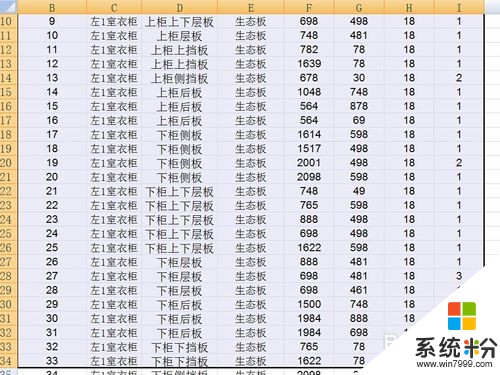 2
2點擊菜單欄的頁麵設置欄,選擇其中的打印區域
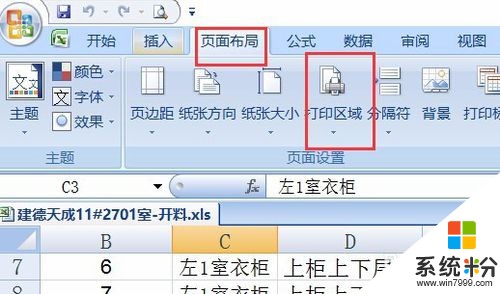 3
3會有下拉欄,選擇設置打印區域
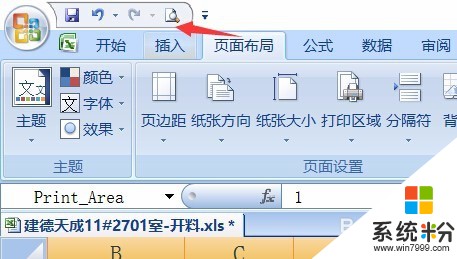 4
4設置好的區域邊上會出現粗的虛線
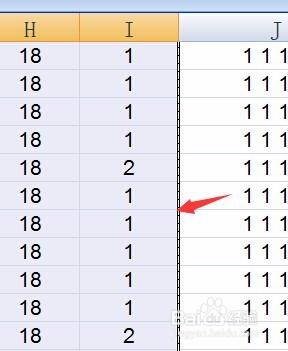 5
5點擊菜單最上麵的預覽按鈕,預覽一下效果
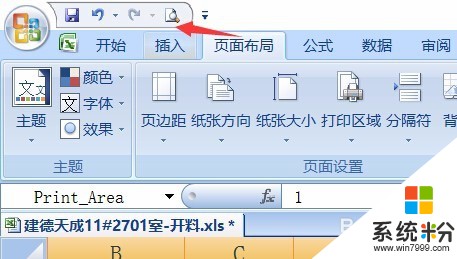 6
6如果效果滿意可以直接點擊打印,頁麵方向不對可以選擇頁麵設置
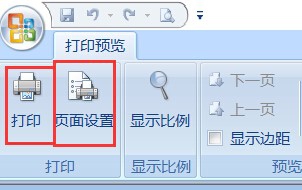 7
7選擇紙張方向,頁邊距等等,點確定,預覽效果滿意就可以直接打印
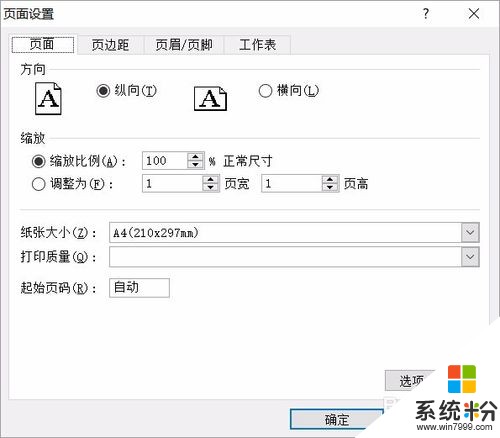 8
8區域不對就點關閉預覽,返回重新設置打印區域
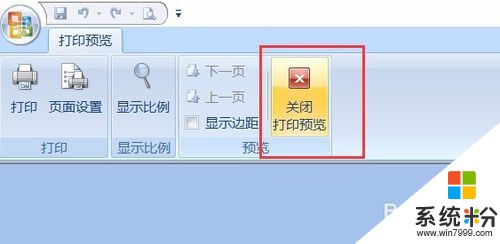
以上就是excel表格中怎樣選擇打印區域隻打印一部分,excel表格中選擇打印區域隻打印一部分的方法教程,希望本文中能幫您解決問題。